摘要:章节概述简介是动态网页技术标准,是应用程序开发的关键技术之一,也是当今应用程序开发的主流技术之一。 为此,您必须一次完成开发包服务器开发工具和数据库管理系统的安装和配置。 这里使用开发套件,使用服务器作为开发工具,使用数据库管理系统。
第1章JSP概述 1.1 JSP概述 (1)JSP:Java Server Page是一种动态网页技术标准。 Java是Web应用程序开发的主要技术之一,也是当今Web应用程序开发的主流技术之一。 (2)JSP与ASP、PHP类似。 您可以在 HTML 文档(*.html、*.htm)中插入 Java 小脚本(Scriptlet)和 JSP 标签(tag)等元素,形成 JSP 文件(.jsp)。 (3)用JSP开发的应用程序是跨平台的,可以运行在Windows/Linux/Unix等操作系统上。 (4)早期的Web应用程序是基于CGI(通用网关接口)---》开发的,后来升级为servlet规范---》规范最终升级到 JSP。 (5) 与CGI相比,servlet具有可移植性、易于开发、健壮性以及节省内存和CPU资源等优点。 (6) 与servlet相比,JSP更容易创建强调显示效果的网页。 。 (7)JSP本质上是一个servlet。 (8) 为什么第一次访问 JSP 页面时响应时间这么慢,但后来又很快? 答:当第一次请求 JSP 页面文件时,JSP 容器(或 JSP 引擎)将其转换为 JSP 页面文件。相应的servlet文件,将其编译成servlet类文件,加载它,并实例化它。 在那之后对此 JSP 页面文件的每个请求都会通过调用实例化 servlet 对象中的方法来生成响应。 (9)JSP是Servlet技术和JavaBean技术的结合。 (10)JSP的主要特点:一次编写,随处运行。 可重复使用的组件。 代币化页面开发有助于实现“形式与内容分离”。 这些角色是分离的,HTML 构建图形内容,Java 代码和 JSP 标记实现动态内容。 1.2 Java Web应用开发的关键技术 (1)目前主要有两种架构或应用模式。 C/S(客户端/服务器)架构 B/S(浏览器/服务器)架构 (2)Windows应用程序是基于C/S的。 S 架构。 (3)Web应用基于B/S架构。 (4)为什么Web应用程序易于升级和维护? 答:Web应用程序易于升级和维护,因为它们部署在Web服务器上。 (5) 为什么说Web应用程序适合“瘦客户端”用户? 答:Web应用程序的访问是通过浏览器进行的,因此无需安装任何特殊的客户端程序,只需在客户端计算机上安装一个浏览器即可。 因此,客户端计算机的配置要求不高,适合“瘦客户端”。 ” 运行环境。 (6) Java Web应用程序开发的主要技术包括HTML/XHTML、XML、JavaScript、Java、JDBC(用于执行SQL语句的Java API)、JSP、JavaBeans和servlet(处理来自客户端的请求)。生成相应的动态代码)。 网页)、Ajax(发送异步请求实现网页的动态更新)。 1.3 设置Java Web应用程序开发环境
要开发Java Web应用程序,首先必须设置相应的开发环境。 为此,您必须完成JDK开发包、Web服务器、IDE开发工具和数据库管理系统的安装和配置。 这里,JDK开发包为jdk1.7.0_51,Web服务器为Tomcat7.0.50,IDE开发工具为MyEclipse10.7.1,数据库管理系统为SQL Server2008。
1。 安装和配置JDK
(1)JDK:Java Development Kit,Java开发工具包。 (2)JRE:Java运行时环境,Java执行环境。 (3) JDK包括JRE、Java工具、Java基础库以及相关示例和文档。 (4)自己的JDK和JRE安装:F:/Program Files/Java/jdk1.8.0_181F:/Program Files/Java/jre1.8.0_181 (5)系统变量JAVA_HOME的值为JDK的安装。 F:/Program Files/Java/jdk1.8.0_181 (6) 创建环境变量Path。 其值为: .;%JAVA_HOME%/bin;//如果变量已经存在,则将上面的字符串添加到变量前面。 值 (7) 创建环境变量 ClassPath。 其值为: .;%JAVA_HOME%/lib;//如果该变量已存在,则在该值前添加上述字符串 (5) 创建环境变量 JRE_HOME ,其值为: F:/Program Files/Java/jre1 .8.0_181//如果变量已经存在,则在值前面添加上述字符序列 (6) 测试:java - versionjava version "1.8.0_181"Java(TM) SE Runtime Environment (build 1.8.0_181- b13)Java HotSpot(TM) 64- 位服务器 VM(内部版本 25.181-b13,混合模式)javac -版本 javac 1.8.0_181
2. 安装和配置 Tomcat
(1. ) Tomcat:当今最流行的 Web 应用程序服务器之一。 (2)Tomcat:轻量级应用服务器。 (3) Tomcat:常用于中小型系统或并发用户不多的情况。 (4) 汤姆cat 默认的 HTTP 端口是 8080,修改后的位置是 F:/Program Files/Apache Software Foundation/Tomcat 7.0/conf/Server.xml。 (5)Tomcat管理员登录帐户信息存放在F:/Program中。 文件/Apache Software Foundation/Tomcat 7.0/conf/tomcat-users.xml (6)测试:浏览器访问:http://127.0.0.1:8080 管理员页面:http://127.0.0.1:8080/manager/ html
3.安装和配置MyEclipse
(1)MyEclipse是MyEclipse Enterprise Workbench(MyEclipse企业级工作平台)的缩写。 (2)MyEclipse是一个Java EE集成开发环境。 (3) 在6.0版本之前,MyEclipse是Eclipse的插件。 然后,随着它的功能越来越强大,它逐渐取代了Eclipse,成为一个独立的Java EE集成开发环境。 (4)Eclipse是开源软件,而MyEclipse是商业插件或开发工具。 (5)配置MyEclipse使用的JRE。 MyEclipse 包含一个 Java 编译器。 要使用自己的 JRE,需要单独配置:Windows->Preferences->Java->Installed JREs->Add->Standrad VM->Type: JRE安装和jre名称->点击芬兰语->选择配置的jre名称->点击确定(6)集成MyEclipse和TomcatWindows->设置->MyEclipse->服务器[ k4]>Tomcat->Tomcat7.x->Home 指针确定Tomcat安装- > 选择启用单选按钮- > 选择左侧项目树中的Tomcat7.x JDK项- > 选择(5)中添加的对应jre名称-] > 点击确定 (7) 测试:MyEclipse 与 Tomcat 集成后,可以在 MyEclipse 中启动 Tomcat。
4.安装和配置SQL Server
(1)SQL Server是一个基于客户端/服务器(C/S)架构的大型数据库管理系统(RDBMS)。 (2) 为了MyEclipse或Java Web应用程序能够成功连接SQL Server数据库,必须在SQL Server配置管理器中进行相应的配置。 双击SQL Server服务-将其选中,然后选择SQL Server(MSSQLSERVER)服务正在运行。 双击SQL Server网络配置- > 双击选择Protocols for MSSQLSERVER - > 确保TCP/IP协议已启用 // 重启服务即可启用 (3) ssms的相关配置:连接后,在对象资源管理器中,右键单击窗格中的服务器节点 - > 单击属性 - > 选择安全性 - > 使用 SQL Server 进行服务器身份验证 - 选择 Windows 身份验证模式。 ] > 确定打开对象资源管理。 在浏览器窗格中双击打开安全性->双击打开登录名->右键sa->点击属性->然后正常更改登录帐户sa的密码在界面-中>选择在界面-中允许的状态,然后单击启用>确定。 1.4 创建并部署Java Web项目
1. 实例1 - 1:新建HelloWorld.jsp页面
(1) 创建Web项目。 web_01在 MyEclipse 中:键入 Ctrl+N- 并选择 Web 项目菜单项 k4。 > 项目名称为 web_01,选择 Java EE6。 0和java1.8(否则版本不匹配,Tomca(它可能无法打开)->单击“完成”按钮。 (2) 创建JSP页面HelloWorld.jsp。 右键单击之前创建的 web_01 项目的 WebRoot 文件夹,输入 New - > JSP (Advanced Templates) 菜单项 - > 文件名为 HelloWorld.jsp- > 单击 Finish (3)。 标签: 你好,世界! (4)保存。 (5) 修改web.xml文件设置默认启动页面。 双击 WEB-。 打开INF文件夹下的web.xml,修改标签内的内容如下: 通过单击工具栏中的“将 Myeclipse J2EE 项目部署到服务器”按钮 - 并在下拉列表中选择 web_01 项目 -,将 HelloWorld.jsp (6) ) Web 项目部署到 Tomcat。 > 单击添加按钮 - 并选择 Tomcat7.x -。 > 单击 Finish - > 显示部署成功 (7) 启动 Tomcat,然后单击 Run/Stop/Restart MyEclipse Servers 组合工具按钮启动 Tomcat7。 .jsp 可以是
HelloWorld.jsp
HelloWorldHello,World!
显示“将 Myeclipse J2EE 项目部署到服务器”按钮和“运行/停止/重新启动 MyEclipse Server”复合按钮图标,如下所示。
2. 示例1-2:创建一个可以显示当前日期和时间的Time.jsp页面。 Time.jsp
HelloWorldHe你好世界! 当前时间是: 1.5 导出、删除和导入Java Web 项目 (1) 导出:右键单击项目名称web_01,单击导出菜单项-,选择常规- > 文件系统-,然后单击 。 单击“下一步-”>“浏览存储路径-”>“完成”即可完成。 (2)删除:右键单击项目名称web_01,点击删除菜单项【k4】>勾选复选框,即可将该项目连同本地文件项目文件一起删除。 (3)导入:将web_01项目的源文件复制到工作区->在MyEclipse中选择文件->点击导入菜单项->选择General->Work with existing project添加到空间 - > 单击“完成”按钮 -,然后单击“浏览”浏览到 web_01 - > 单击“完成”按钮。
WEB安全概述:
(1)Tomcat服务器默认HTTP端口:8080 (2)Tomcat服务器管理页面:http://x.x.x.x:8080/manager/html (3)SQL Server服务器默认端口:1433 (4)SQL Server默认管理员用户:sa
2021.10.09 (3.25h) 2021.10.10 (2h)
 主机频道
主机频道






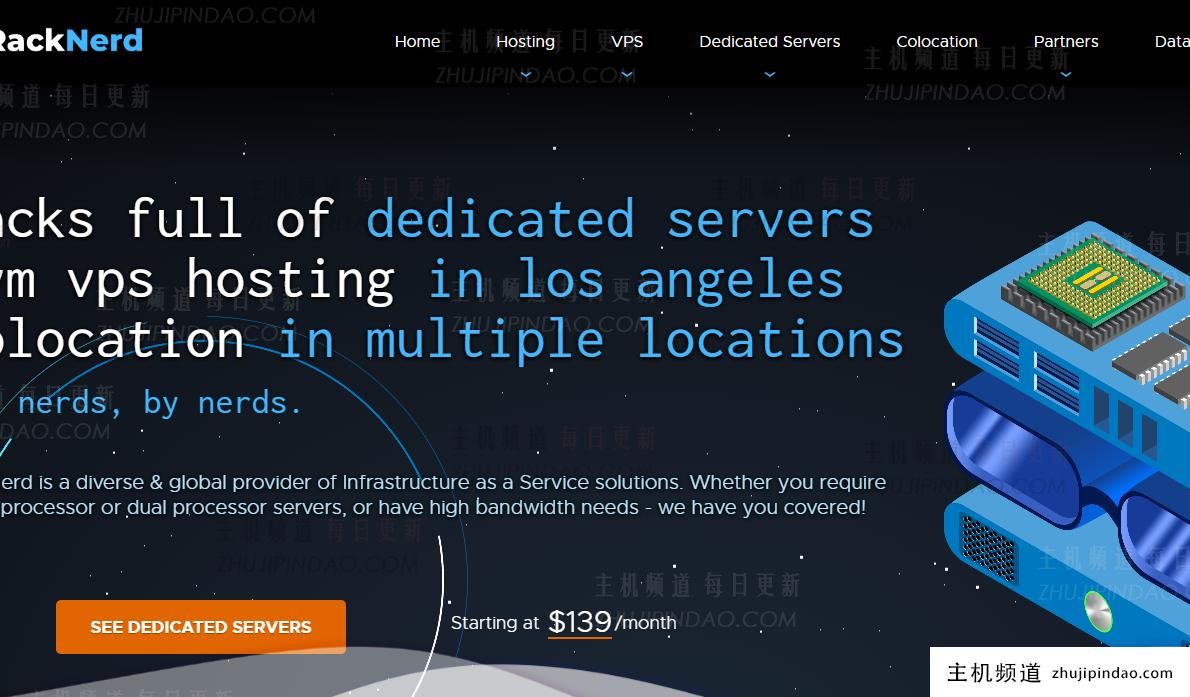




评论前必须登录!
注册